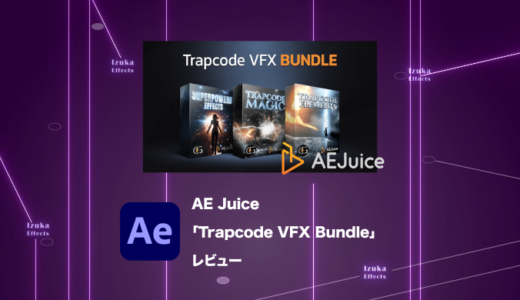こんにちわ!
3D・映像編集者 & オンライン講師のデリュージョン飯塚と申します!
今回は!Trapcode Formでループ素材を作る方法を書きます!
- Trapcode Formのループ素材 作り方
- 別のやり方でループ素材を作る方法 おまけ
Formは使いこなせるとかなり便利
ラインアニメーションにも使えます
After EffectsやPremiere Proを使って映像編集のフリーランスをしています。
ループ素材集の販売も実施中。
それではいきましょう!
目次
Trapcode Formでループ素材 作り方を解説
こんな感じの10秒ループ素材を作ってみましょう!
Formにloopさせる項目があるので簡単にできます。
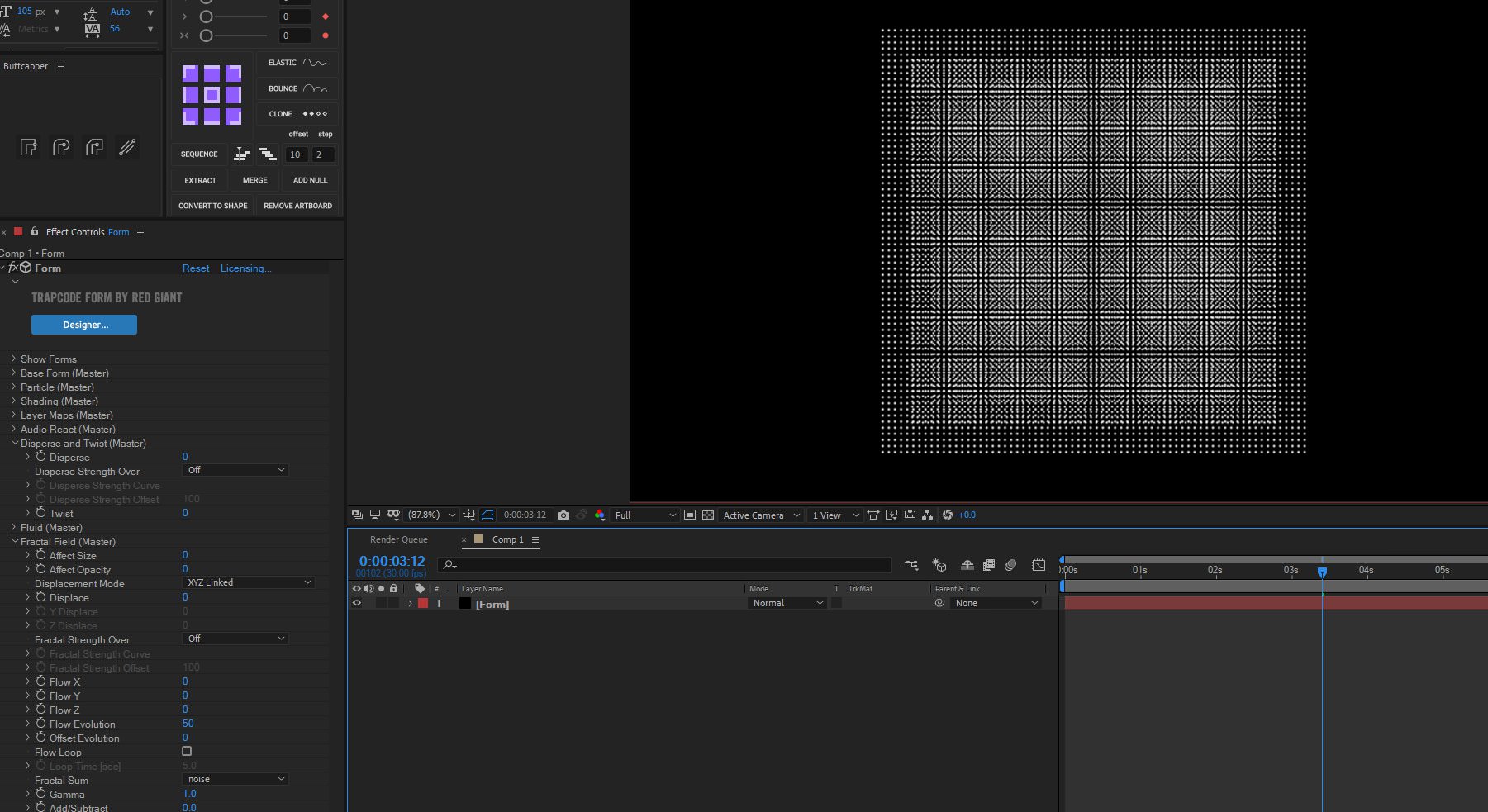
10秒のコンポジションを作成
平面レイヤーを入れ、Trapcode Formを適用してください。
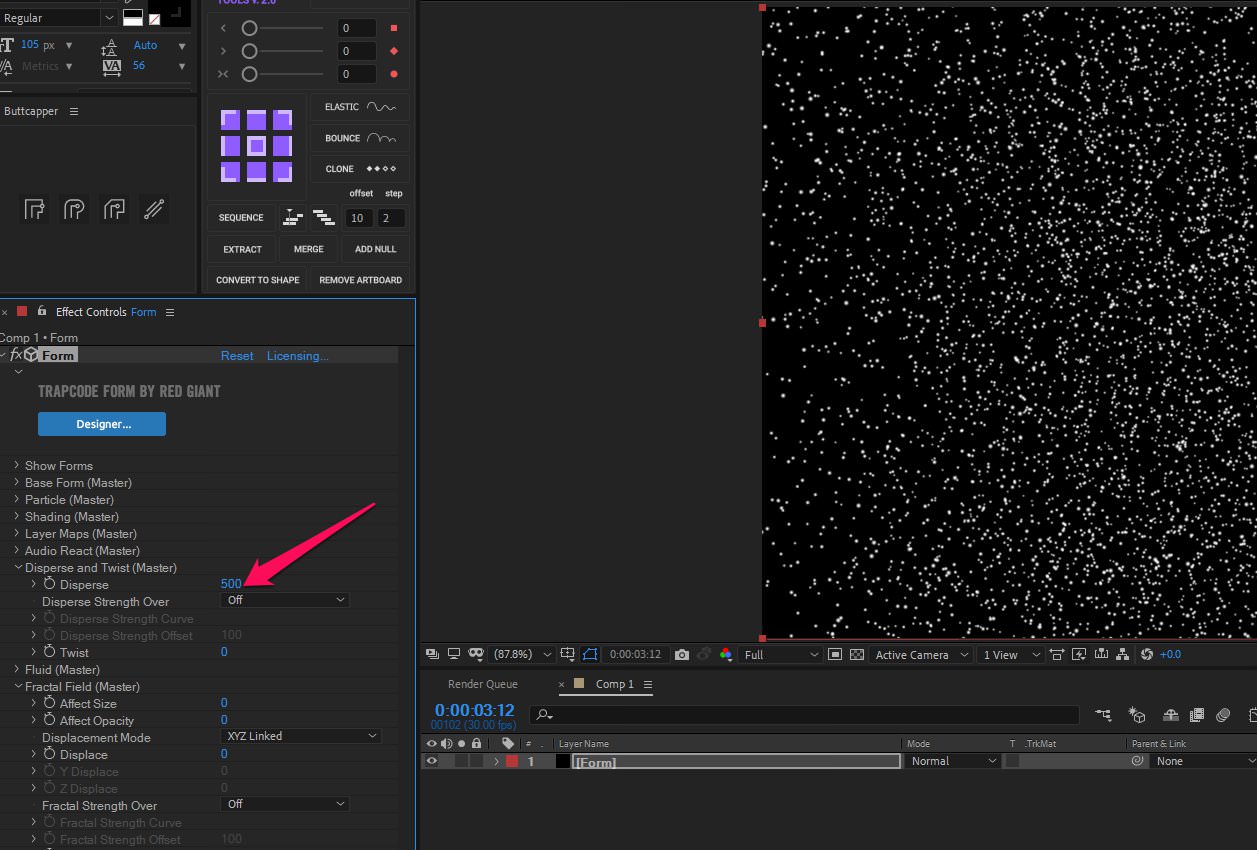
Disperse and Twist → Disperse
を500にします。
Formの粒を拡散させる項目です。
ここではまだアニメーションはされてません。
Fractal Field → Displace
を50に。
粒がうねうね動くようになるはず
そして、その動きをループさせるために
Flow Loopにチェックを入れ
Loop Time[sec]を10にします。
これで10秒のループアニメーションができました!
このFlow LoopはFractal Fieldの項目全てに適用されるので
Affect SizeやFlow Xなど、どれをいじってもループされます。
 飯塚
飯塚Fractal Fieldでアニメーションをループできるので
応用すればこういったラインアニメーションのループも簡単にできます!
ループ素材を作る方法まとめ
上記リンクでは別のやり方でループ素材を作る方法をまとめましたので、ぜひご参考ください。
フラクタルノイズ、Particular、トランスフォームなどでループ素材を作る方法を載せています。
»IzukaLoopBG Pack50+
また、上記リンクではループ背景素材を3つ無料配布中
ループ素材の便利さをぜひ体感してください!
 飯塚
飯塚「無料体験をする」からループ背景素材を3つ無料ダウンロード可能です。ぜひ!
まとめ

- Trapcode Formを用いたループ素材の作り方を解説
- その他の方法でループ素材を作る方法
Formは宇宙の星やほこり、ラインアニメーションや炎など用途はさまざま
いろんなループ素材を作ってみてくださいね。
それでは今回の記事は以上です!
デリュージョン飯塚でした。
2025年12月7日 追記
ここまで読んでいただいたお礼として、本ブログのオンラインショップ(講座)で使える
特別クーポンをお贈りいたします。
クーポンコード:blog10off
割引率:10%OFF
以下のショップで使う事が可能です。
»IzukaEffects-Online
クーポンは数量限定(5個)です。
先着人数に達した場合、「クーポンは有効ではありません」と表示されますのでご注意ください。
TurbulenceFD、World Creatorは提携商品のため使用不可となっています。
タグ:AEプラグインのおすすめ記事
タグ:RedGiantCompleteのおすすめ記事
タグ:Trapcode Suiteのおすすめ記事
カテゴリ:After Effectsのおすすめ記事
※当サイトは、広告主から支払われる広告収入を主な収入源として運営を行っています。
※当サイトの記事では、商品・サービスの紹介に広告主のアフィリエイト広告を利用しています。
※記事で紹介した商品・サービスを購入すると、広告主から当サイトに報酬が支払われることがあります。
インターネット上の広告表示(消費者庁)
インターネット広告倫理綱領及び掲載基準ガイドライン
 IzukaEffects
IzukaEffects